


/中文/

/中文/

/中文/

/中文/

/中文/

/中文/

/中文/

/中文/

/中文/

/中文/
 Todo清單v2.0.0官方版
Todo清單v2.0.0官方版 京東自動搶券v1.50免費版
京東自動搶券v1.50免費版 Everything官方版v1.4.1.998最新版
Everything官方版v1.4.1.998最新版 LOL英雄聯盟角色變大工具v1.0 綠色防封版
LOL英雄聯盟角色變大工具v1.0 綠色防封版 美圖秀秀64位最新版v6.4.2.0 官方版
美圖秀秀64位最新版v6.4.2.0 官方版 福昕pdf編輯器去水印綠色版(圖像處理) v9.2 最新版
福昕pdf編輯器去水印綠色版(圖像處理) v9.2 最新版 微軟必應詞典官方版(翻譯軟件) v3.5.4.1 綠色版
微軟必應詞典官方版(翻譯軟件) v3.5.4.1 綠色版 搜狗輸入法電腦最新版(輸入法) v9.3.0.2941 官方版
搜狗輸入法電腦最新版(輸入法) v9.3.0.2941 官方版 網易音樂(音樂) v2.5.5.197810 電腦版
網易音樂(音樂) v2.5.5.197810 電腦版  WPS Office 2019 電腦版(WPS Office ) 11.1.0.8919全能完整版
WPS Office 2019 電腦版(WPS Office ) 11.1.0.8919全能完整版MathType數學公式編輯器是一個強大的數學公式編輯器,能與常見的文字處理軟件和演示程序配合使用,能夠在各種文檔中加入複雜的數學公式和符號,幫助用戶快速建立專業化的數學技術文檔。
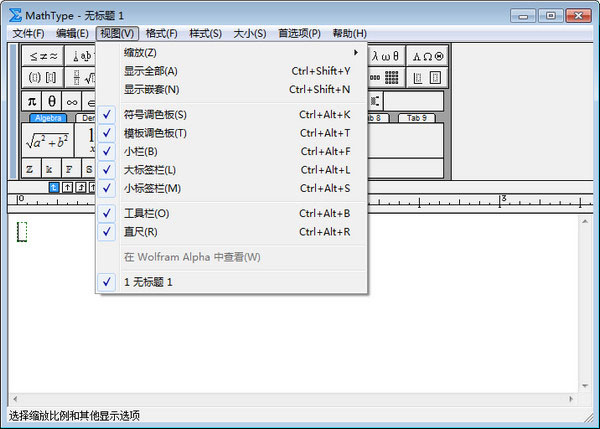
MathType是一款優秀的word數學公式編輯器,支持在不同類型的文檔中鍵入數學公式和符號,兼容性高,支持不同版本的Office.可以讓用戶高效編輯數學資料,適用於教育教學、科研機構、工程學等領域人群。MathType同時支持Windows和Macintosh操作係統,與常見的文字處理軟件和演示程序配合使用,比Office自帶的公式編輯器要強大很多。
MathType可以實現“所見即所得”的工作模式,它可以將編輯好的公式保存成多種圖片格式或透明圖片模式。可以很方便地添加或移除符號、表達式等模板(隻需要簡單地用鼠標拖進拖出即可),也可以很方便地修改模板。MathType數學公式編輯器與常見的文字處理軟件和演示程序配合使用,能夠在各種文檔中加入複雜的數學公式和符號。可用在編輯數學試卷、書籍、報刊、論文、幻燈演示等方麵,是編輯數學資料的得力工具。
1、從本站下載MathType安裝包
2、運行安裝向導,點擊下一步,選擇安裝路徑
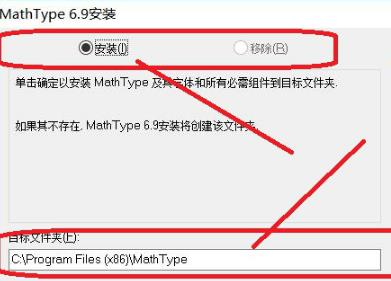
3、等待安裝完成,運行MathType數學公式編輯器就可以使用了
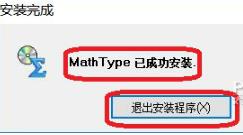
1、根據上述MathType安裝教程將軟件安裝到自己的電腦上後,可點擊開始菜單——所有程序,找到MathType點擊打開運行。當然也可直接雙擊桌麵它的快捷方式打開它。
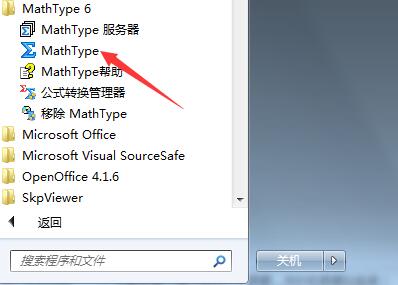
2、進入MathType主界麵,如下圖所示,大致分為菜單欄,字符、格式欄,公式編輯區域。

一、MathType如何插入空格?
1、啟動MathType軟件後,先將鼠標定位到要插入空格處。

2、點擊菜單欄中的【樣式】,這時我們看到默認是數學選項,將其勾選為文本選項。
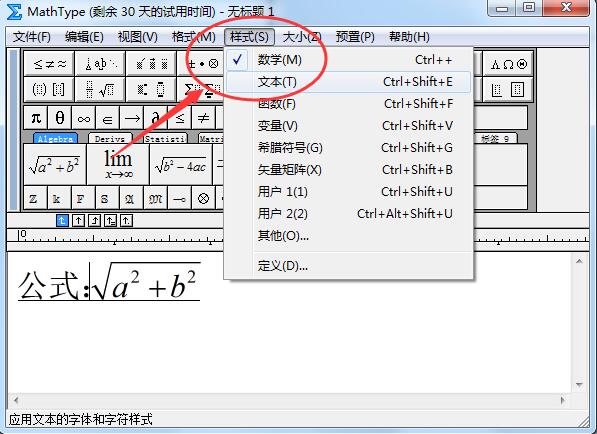
3、之後就可輸入空格了。

二、MathType怎麼裝到Word中?
一般情況下在我們電腦已經安裝了office軟件的情況下,根據上述MathType安裝教程進行安裝後就會自動添加到WORD工具欄中了,如果沒有可看手動添加。
1、啟動WORD軟件,然後點擊文件菜單點擊選項。

2、打開WORD選項,在左側找到加載項。點擊界麵下方管理中的“模版”選項。

3、再點擊右下方的轉到按鈕。之後就會彈出如下界麵:

4、點擊添加,找到MathType的安裝文件夾中下圖所指文件,選中點擊打開。

5、這時看到“模版和加載項”界麵中出現我們剛剛所添加的文件。
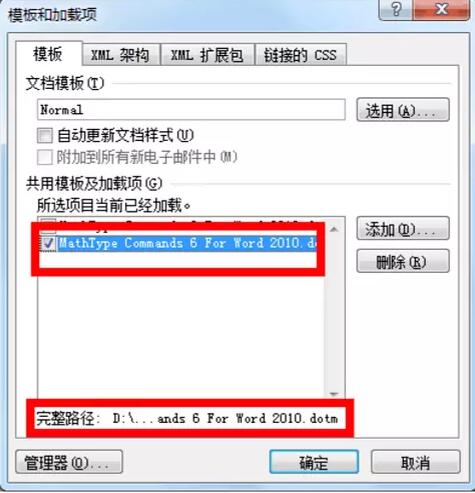
6、最後點擊確定後方可在WORD工具欄出現MathType功能按鈕了,可以使用它編輯公式了。
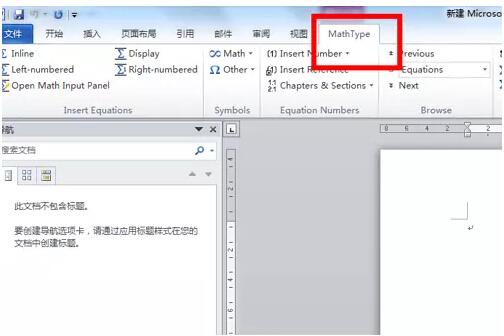
1.適用人群
學生、老師、理科專業工作者,理科生專用的必備工具,MathType應用於教育教學、科研機構、工程學、論文寫作、期刊排版、編輯理科試卷等領域。
2.兼容個版本office
MathType與Office有很好的兼容性
3.多平台支持
MathType數學公式編輯器支持在任何文字處理軟件、演示程序、頁麵程序、HTML編輯工具及其它類型的軟件,用來建立公式
4.支持手寫
"編輯"菜單中的“打開輸入數學麵板”支持手寫輸入公式,智能識別手寫內容,輕觸鼠標編寫即可完成
5.自動化處理
MathType數學公式編輯器支持一鍵轉換為Latex、Amslatex等代碼,並提供常用數學公式和物理公式模板,隻需單擊一次,這個公式便躍然紙上
MathType 6.9新增功能:
1、完美兼容Windows 10操作係統;
2、可在Office2016、Office 365上運行;
3、新增兼容800+軟件應用程序和網站;
4、其中的MathPage支持MathJax技術;
5、支持數學手寫識別;
6、新增支持更多數學符號和字體;
7、增加更多保存格式。
Equation Editor微軟公式編輯器”是微軟OFFICE辦公軟件的組件工具之一。如果你電腦上已經安裝了OFFICE辦公軟件的話,隻需要添加此工具就可WORD中編輯數學公式了,簡單實用。
而MathType(數學公式編輯器)就不同了,它不依賴於其它軟件。下載安裝後可單獨使用,當然如果你習慣使用word或wps,也可將其添加到該程序中使用,可以說是非常方便了。
數學公式編輯器各有千秋,大家可根據自己的使用習慣和需求來選擇一個。如果你對Equation Editor感興趣的話,可點擊以下鏈接下載體驗。














 小學口算生成器(口算題自動生成小程序) 最新版理科工具
/ 711K
小學口算生成器(口算題自動生成小程序) 最新版理科工具
/ 711K
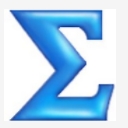 mathtype7.0中文版(附序列號) 永久授權版理科工具
/ 9M
mathtype7.0中文版(附序列號) 永久授權版理科工具
/ 9M
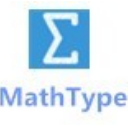 mathtype 6.9b產品密鑰(激活碼) 免費版理科工具
/ 9M
mathtype 6.9b產品密鑰(激活碼) 免費版理科工具
/ 9M
 化學元素周期表高清圖合集(五個版本) 最新版理科工具
/ 916K
化學元素周期表高清圖合集(五個版本) 最新版理科工具
/ 916K
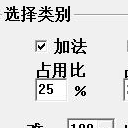 胡迪數學題口算軟件(製作任意四則運算口表) v2.0 綠色版理科工具
/ 14K
胡迪數學題口算軟件(製作任意四則運算口表) v2.0 綠色版理科工具
/ 14K
 mathtype7.4中文注冊版(數學公式編輯器)理科工具
/ 38M
mathtype7.4中文注冊版(數學公式編輯器)理科工具
/ 38M
 MathCAD15簡體中文版理科工具
/ 291M
MathCAD15簡體中文版理科工具
/ 291M
 mathtype 6.9b無限試用版(含激活碼) 免費版理科工具
/ 9M
mathtype 6.9b無限試用版(含激活碼) 免費版理科工具
/ 9M
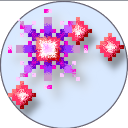 物理tracker中文版(物理學習軟件) v4.9.1 最新版理科工具
/ 35M
物理tracker中文版(物理學習軟件) v4.9.1 最新版理科工具
/ 35M
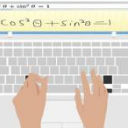 MathType6.9d中文版(含注冊碼激活密鑰) 免費版理科工具
/ 7M
MathType6.9d中文版(含注冊碼激活密鑰) 免費版理科工具
/ 7M
 小學口算生成器(口算題自動生成小程序) 最新版理科工具
/ 711K
小學口算生成器(口算題自動生成小程序) 最新版理科工具
/ 711K
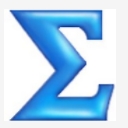 mathtype7.0中文版(附序列號) 永久授權版理科工具
/ 9M
mathtype7.0中文版(附序列號) 永久授權版理科工具
/ 9M
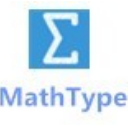 mathtype 6.9b產品密鑰(激活碼) 免費版理科工具
/ 9M
mathtype 6.9b產品密鑰(激活碼) 免費版理科工具
/ 9M
 化學元素周期表高清圖合集(五個版本) 最新版理科工具
/ 916K
化學元素周期表高清圖合集(五個版本) 最新版理科工具
/ 916K
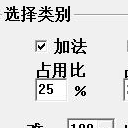 胡迪數學題口算軟件(製作任意四則運算口表) v2.0 綠色版理科工具
/ 14K
胡迪數學題口算軟件(製作任意四則運算口表) v2.0 綠色版理科工具
/ 14K
 mathtype7.4中文注冊版(數學公式編輯器)理科工具
/ 38M
mathtype7.4中文注冊版(數學公式編輯器)理科工具
/ 38M
 MathCAD15簡體中文版理科工具
/ 291M
MathCAD15簡體中文版理科工具
/ 291M
 mathtype 6.9b無限試用版(含激活碼) 免費版理科工具
/ 9M
mathtype 6.9b無限試用版(含激活碼) 免費版理科工具
/ 9M
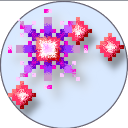 物理tracker中文版(物理學習軟件) v4.9.1 最新版理科工具
/ 35M
物理tracker中文版(物理學習軟件) v4.9.1 最新版理科工具
/ 35M
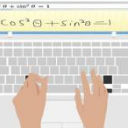 MathType6.9d中文版(含注冊碼激活密鑰) 免費版理科工具
/ 7M
MathType6.9d中文版(含注冊碼激活密鑰) 免費版理科工具
/ 7M